在使用win10系统的过程中,我们经常会修改一些文件名,但是如果文件比较多的话,一个一个修改会比较麻烦,所以可以批量修改。
那么win10如何批量修改文件名呢?让我们来看看边肖的详细修改步骤。
具体步骤如下
1.首先,在文件资源管理器窗口中,打开要编辑的窗口。

2.在打开的窗口中选择所有要重命名的文件,然后右键单击。
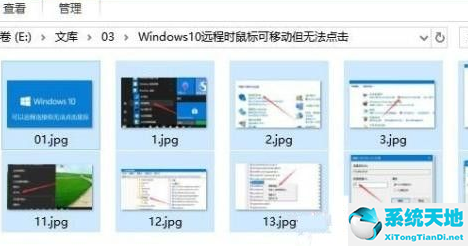
3.从弹出的右键菜单中选择重命名。
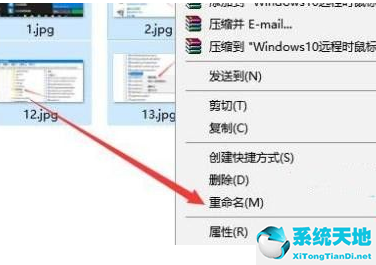
4.现在你将进入文件重命名界面,删除原文件名,只保留文件扩展名。
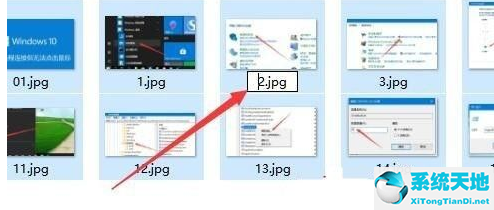
5.在这里输入重命名后的文件前缀,比如百度体验。
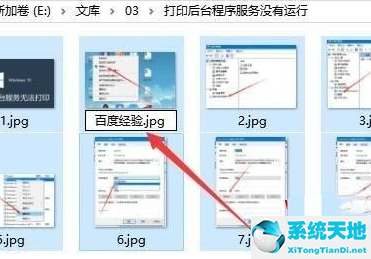
6.设置完成后,按回车键,系统会自动进行批量重命名。当前文件是1,然后依次回去,这个文件的前一个文件排在最后。
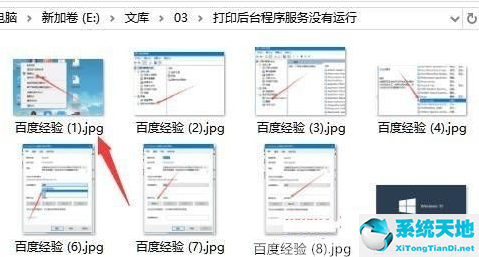
以上是win10中批量修改文件名的步骤。如果需要,可以参考以上方法步骤进行操作。





